在现代办公环境中,Word 文档处理软件已经成为我们日常工作中不可或缺的工具,除了常规的文本编辑和排版功能外,Word 还具有许多强大的功能,其中之一就是制作桌牌,无论是会议、活动还是日常办公,打印桌牌都是一项常见的需求,如何使用 Word 来打印桌牌呢?本文将详细介绍这一过程。
准备工作
在开始之前,我们需要确保以下几点:

1、安装 Microsoft Word:确保你的计算机上安装了 Microsoft Word,如果没有,可以前往微软官方网站下载并安装。
2、打印机:确保你有一台可用的打印机,并且已经正确连接到计算机。
3、纸张:选择合适的纸张尺寸,A4 纸是最常见的选择,如果需要特殊尺寸的桌牌,可以选择自定义纸张大小。
创建桌牌模板
1、打开 Word:启动 Microsoft Word 程序。
2、新建文档:点击“文件”菜单,选择“新建”,然后选择一个空白文档。
3、设置页面布局:点击“布局”选项卡,在“页面设置”组中,点击“边距”,选择“自定义边距”,根据桌牌的实际需求,设置合适的边距,如果你打算使用 A4 纸对折成两个桌牌,可以将上下左右边距都设置为0.5厘米。
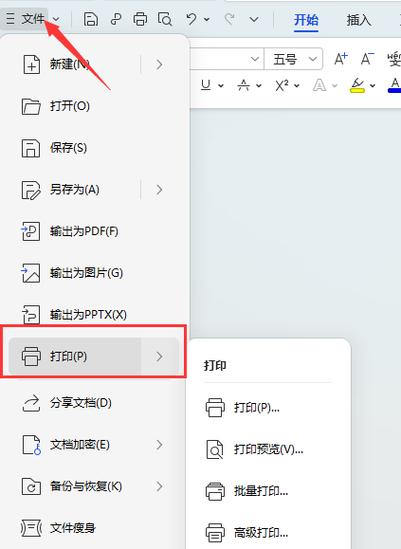
4、插入表格:点击“插入”选项卡,在“表格”组中,点击“表格”,选择“插入表格”,在弹出的对话框中,输入所需的行数和列数,对于大多数桌牌来说,一行一列就足够了。
5、调整表格大小:选中整个表格,右键点击,选择“表格属性”,在弹出的对话框中,切换到“表格”选项卡,点击“选项”按钮,取消勾选“自动重调尺寸以适应内容”,然后关闭对话框,手动调整表格的大小,使其适合整个页面。
6、添加边框:选中表格,右键点击,选择“边框和底纹”,在弹出的对话框中,选择“边框”选项卡,根据需要设置边框样式和颜色。
7、输入文本:在表格中输入桌牌的内容,如姓名、职位等,可以使用不同的字体、字号和颜色来突出显示重要信息。
8、保存模板:完成桌牌的设计后,点击“文件”菜单,选择“另存为”,在弹出的对话框中,选择保存类型为“Word 模板 (*.dotx)”,并给模板命名,这样,下次需要制作桌牌时,可以直接打开这个模板进行修改。
打印桌牌
1、加载纸张:将准备好的纸张放入打印机的纸盒中。
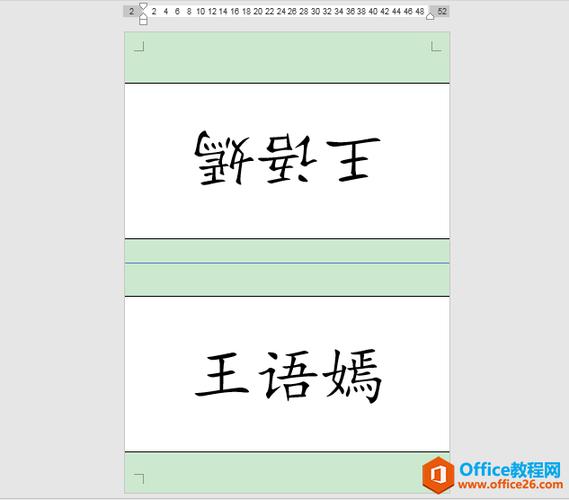
2、打印预览:在 Word 中,点击“文件”菜单,选择“打印”,在右侧的预览窗口中查看桌牌的排列是否正确,如果需要调整,可以返回文档进行修改。
3、打印设置:在打印对话框中,确认打印机已正确选择,点击“打印”按钮开始打印。
4、切割纸张:打印完成后,使用裁纸刀或剪刀沿着预设的切割线将桌牌分开,注意操作安全,避免划伤手指。
5、检查质量:检查每个桌牌的质量,确保没有错别字、模糊不清等问题,如果有不合格的产品,可以重新打印。
常见问题解答
问题 1:如何更改桌牌的字体和颜色?
答:要更改桌牌的字体和颜色,首先选中需要更改的文本,在“开始”选项卡中找到“字体”组,你可以更改字体类型、字号、颜色等属性,你还可以通过点击右下角的小箭头打开字体对话框,进一步调整字体效果。
问题 2:如何在桌牌上添加图片或图标?
答:要在桌牌上添加图片或图标,首先将光标放在你想插入图片的位置,点击“插入”选项卡,在“插图”组中选择“图片”或“在线图片”,浏览你的计算机或在线资源找到所需的图片,选中它并点击“插入”,插入后,你可以调整图片的大小和位置,使其与桌牌的整体布局相匹配,如果需要更复杂的图像处理功能,可以考虑使用专业的图形编辑软件如 Adobe Photoshop 进行处理后再导入到 Word 中。
通过以上步骤,你就可以轻松地使用 Word 打印出专业且美观的桌牌了,无论是用于正式会议还是非正式聚会,这些桌牌都能为你的活动增添一份专业感和组织性,希望这篇文章对你有所帮助!
各位小伙伴们,我刚刚为大家分享了有关word怎么打印桌牌的知识,希望对你们有所帮助。如果您还有其他相关问题需要解决,欢迎随时提出哦!
内容摘自:https://news.huochengrm.cn/cydz/17925.html
